
Foto: Pinterest
Teknologi.id - Laptop rentan mengalami panas berlebih karena ruang yang terbatas di dalamnya untuk aliran udara. Berikut beberapa hal yang bisa kamu lakukan untuk mengatasi suhu laptop yang panas.
Cara Menurunkan Suhu Laptop yang Panas
Saat laptop kamu mulai panas itu pertanda bahwa terdapat masalah pada laptop. Coba lakukan hal berikut ini untuk membantu menurunkan suhunya:
1. Biarkan Laptop Beristirahat
Cara paling sederhana yang bisa kamu lakukan adalah dengan mematikan laptop. Matikan laptop dan biarkan selama beberapa jam sampai suhu laptop turun, dan jika disentuh laptop benar-benar dingin atau sudah tidak panas. Namun jika tidak memungkinkan untuk mematikan laptop, kamu bisa melakukan langkah yang kedua sampai keempat.
2. Kurangi Beban pada Prosesor
Ketika kamu sering menjalankan program yang membutuhkan banyak pemrosesan, maka komponen yang relevan harus bekerja lebih keras. Itu adalah salah satu sebab laptop kamu menjadi panas. Hal ini bisa terjadi jika kamu menjalankan beberapa aplikasi dalam waktu yang bersamaan. Jika hal itu terjadi, lakukan beberapa langkah berikut:
- Tutup semua aplikasi dan browser yang tidak kamu gunakan
- Putuskan sambungan semua perangkat USB yang terhubung
- Turunkan resolusi layar
3. Periksa Pengaturan Daya
Periksa konfigurasi pengaturan daya pada laptop kamu. Lakukan konfigurasi daya sehingga daya yang digunakan sesuai dengan kebutuhan laptop kamu. Sehingga laptop kamu tidak perlu menggunakan kecepatan prosesor maksimum. Untuk mengkonfigurasinya di Windows 10, berikut yang perlu kamu lakukan:
- Pilih opsi Power di start menu
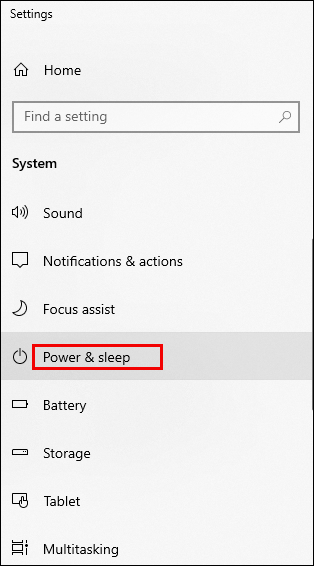
- Pada opsi Power & sleep pilih Pengaturan daya tambahan (additional power settings)
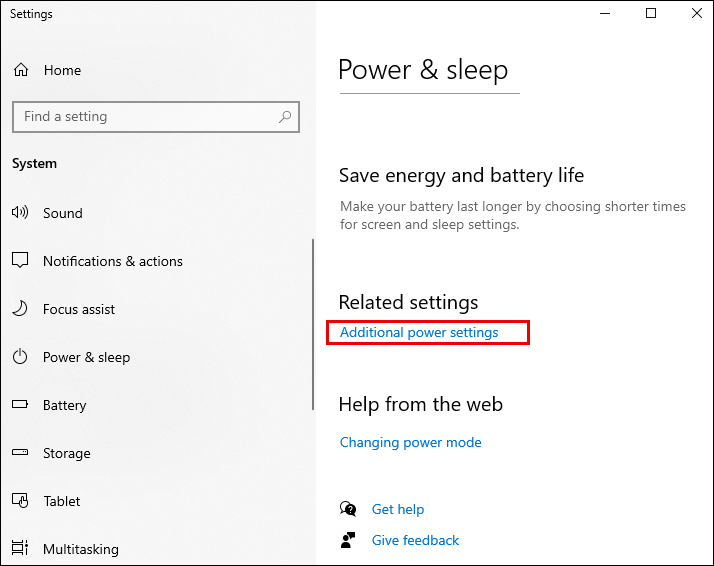
- Pilih Balanced (recommended)
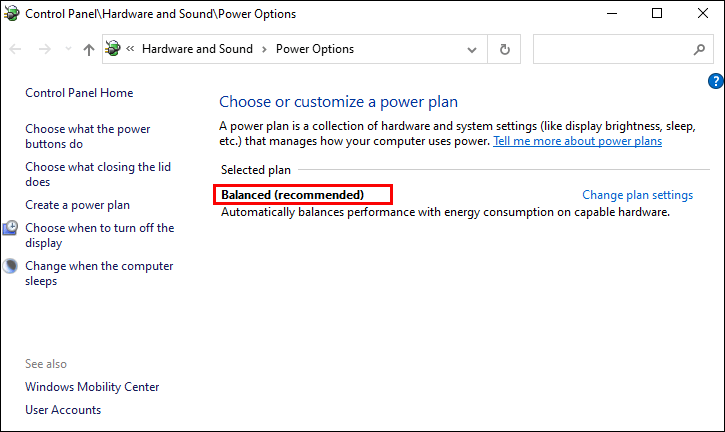
- Kemudian pilih Ubah pengaturan paket (Change plan settings)
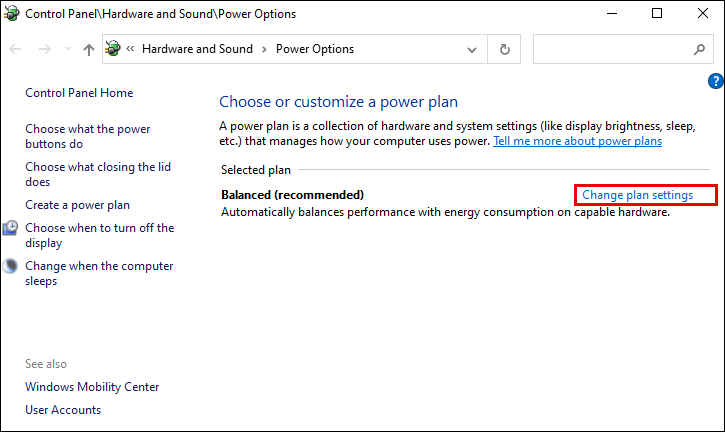
- Pilih setelan ‘On battery’ dan ‘Plugged in’, sesuaikan dengan laptop kamu
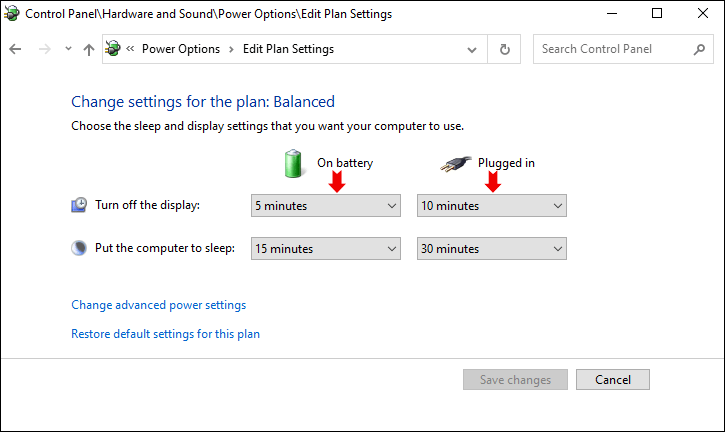
- Kemudian pilih ‘Change advanced power settings’
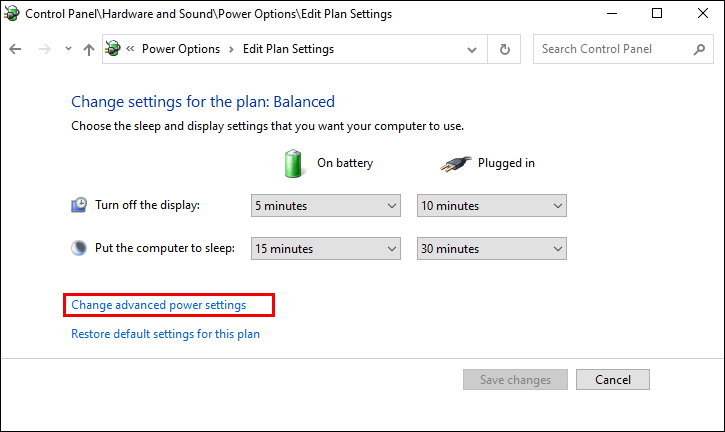
- Arahkan kursor ke atas Pengaturan daya untuk melihat deskripsinya. Saat melakukan pengaturan daya, sesuaikan setiap pengaturan agar sesuai dengan penggunaan laptop kamu.
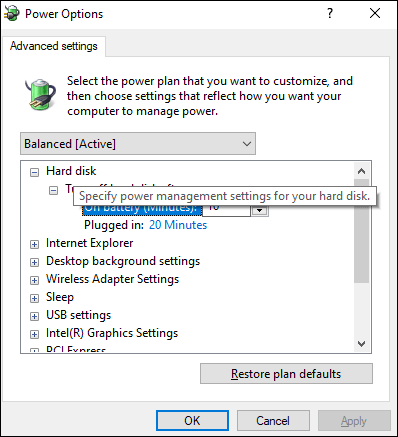
- Kemudian klik Apply and OK, kemudian Save changes.
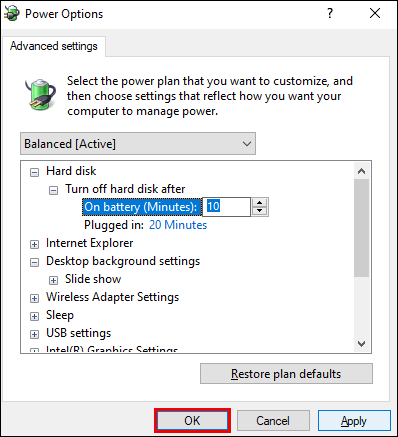
4. Bersihkan Ventilasi Laptop Kamu
Saat debu atau kotoran menyumbat ventilasi udara laptop kamu, ini bisa jadi salah satu penyebab laptop kamu menjadi panas. Hal ini karena debu atau kotoran yang menyumbat menghalangi aliran udara internal dan memerangkap panas.Ventilasi laptop biasanya berada di samping, belakang, dan dibawah laptop. Setelah kamu menemukan ventilasi laptop coba periksa apakah terdapat debu atau kotoran. Jika iya segera matikan laptop dan bersihkan ventilasi menggunakan kuas.
Untuk masalah ventilasi, kamu harus rajin mengeceknya. Karena debu atau kotoran yang menyumbat ventilasi adalah penyebab umum laptop menjadi panas. Lalu untuk perawatannya kamu bisa menggunakan penyedot debu komputer atau kuas untuk membersihkannya. Dan juga jangan lupa pastikan laptop kamu diletakkan di tempat yang benar. Tidak disarankan untuk meletakkan laptop diatas permukaan yang lembut seperti selimut.
Baca juga: Cara Kendalikan Smartphone Melalui Laptop/Komputer
Cara Mencegah agar Laptop Tidak Panas
Selain melakukan beberapa perbaikan diatas, bukankah lebih baik jika kamu mencegah agar laptop tidak panas. Berikut langkah pencegahan yang bisa kamu lakukan:
1. Letakkan Laptop pada Permukaan yang Datar
Untuk memastikan aliran udara berjalan lancar, letakkan laptop kamu diatas permukaan yang rata, bersih, dan keras, serta tidak terkena sinar matahari secara langsung. Kamu bisa meletakkan laptop kamu diatas dudukan laptop. Beberapa dudukan laptop juga sangat bagus untuk memperlancar aliran udara, karena dilengkapi dengan kipas built-in.
2. Letakkan Laptop pada Alas Pendingin Laptop (Laptop Cooling Mat)

Foto: Alphr
Alas pendingin laptop (laptop cooling mat) adalah aksesori yang dirancang untuk diletakkan di bawah laptop dan dihubungkan melalui kabel USB.Alas Ini membantu mengurangi suhu laptop kamu agar tidak terlalu panas.
Baca Juga: Polisi Virtual Hadir di Grup WhatsApp? Benarkah Demikian?
3. Jangan Gunakan Ketika Laptop Masih Dicharging
Ketika menggunakan laptop saat masih dicharging, hal ini akan mengakibatkan panas yang dihasilkan dari komponen internal, penggunaan dan pengisian baterai. Maka, tidak disarankan untuk menggunakan laptop yang masih dicharging.
4. Perhatikan Suhu Ruangan
Suhu ruangan juga mempengaruhi laptop kamu. Ketika ruangan suhu ruangan tinggi, maka suhu laptop pun akan tinggi. Namun jika suhu ruangan rendah atau terlalu lembab, ini bisa menyebabkan kondensasi internal dan merusak komponen listrik. Maka penting bagi kamu untuk memperhatikan suhu ruangan. Ruangan dengan suhu sekitar 50-95 derajat Fahrenheit atau 10-35 derajat Celcius adalah kisaran suhu yang aman untuk laptop.
Sekarang kamu sudah mengetahui beberapa tips untuk membantu menjaga laptop tetap dingin. Penyebab umum laptop rusak adalah karena suhunya yang terlalu panas. Hal ini karena panas yang terperangkap yang disebabkan oleh ventilasi udara yang tersumbat. Udara panas harus dikeluarkan agar komponen internal tidak terlalu panas. Lakukan hal-hal diatas untuk membuat laptop kamu lebih tahan lama. Selamat mencoba.
(fmh)

Tinggalkan Komentar